SignTool Error: No certificates were found that met all the given criteria.
재미있는 현상이 나왔군요. ^^
인증서를 "Local Machine" / "Personal"에 등록한 다음 signtool.exe로 서명하는데 정상적으로 실행되었습니다. 그런데, 로그인/로그아웃을 한 다음부터 다시 실행을 해 보니 다음과 같이 오류가 발생합니다.
D:\...>signtool sign /v /ph /sm /n "mytest" D:\...\bin\Release\ConsoleApplication1.exe
SignTool Error: No certificates were found that met all the given criteria.
분명히, 인증서는 다음과 같이 잘 등록되어 있습니다.
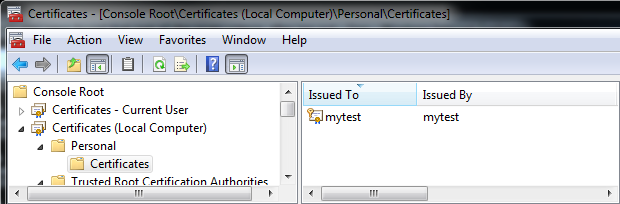
재미있는 것은, 삭제한 다음 다시 pfx 파일로 동일하게 "Local Machine" / "Personal" 저장소에 등록해주면 서명이 또 제대로 되지만 로그인/로그아웃을 반복하면 역시나 다시 오류가 발생합니다.
이런 경우는, 대개 개인키에 대한 접근 권한과 관계있을 수 있다는 생각에 인증서 관리자에서 확인을 해보았습니다. 해당 인증서를 선택하고, "Manage Private Keys..." 메뉴를 선택하면,
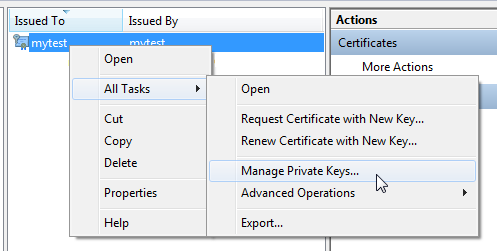
다음과 같이 개인키에 대한 접근 권한을 확인할 수 있습니다.
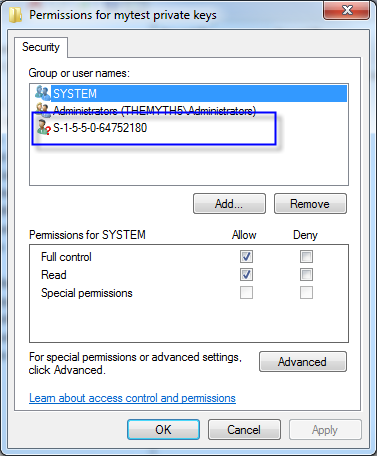
오호... "S-1-5-5-0-64752180"은 어떤 계정일까요?
PsGetSid로 확인해 보았더니 그런 거 없다고 나옵니다. ^^;
더 시간 끌거 없고, 그냥 해당 계정을 삭제하고 새로 현재 로그인한 사용자 계정을 등록해서 "Read" 권한만 주었습니다.
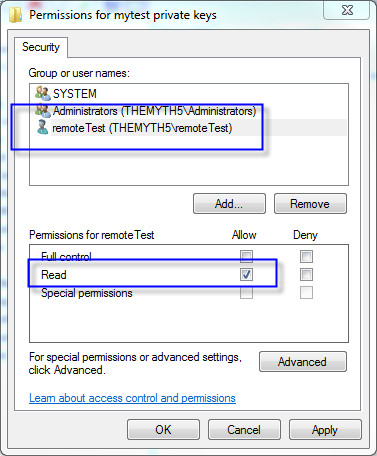
물론, 이렇게 조정하고 나서는 다시 로그인을 해도 정상적으로 서명이 되었습니다. ^^
[이 토픽에 대해서 여러분들과 의견을 공유하고 싶습니다. 틀리거나 미흡한 부분 또는 의문 사항이 있으시면 언제든 댓글 남겨주십시오.]